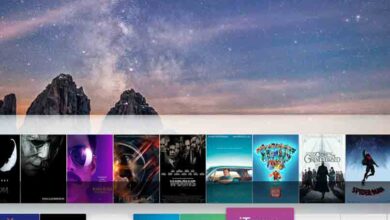Comment supprimer et effacer les données de navigation ou l’historique de recherche de mon téléphone
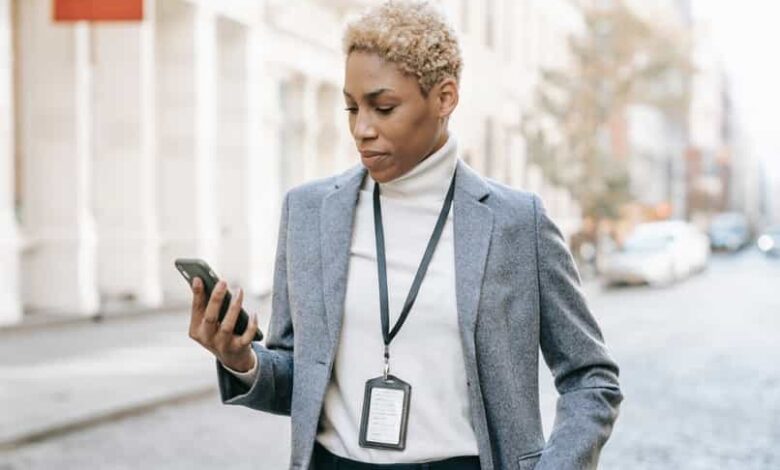
Vous cherchez à effacer toutes vos données de navigation, des histoires après des histoires apparaissent de toutes les pages visitées, nous vous montrerons le moyen le plus simple et le plus simple d’y parvenir.
La recherche des données de navigation de votre téléphone portable accumule de l’espace ou des déchets sur votre téléphone, il est recommandé de vider votre historique de recherche tous les mois et aussi pour plus de sécurité que vos amis ne voient pas les pages que vous avez visitées lorsque vous leur prêtez votre téléphone portable un instant.
Sur le téléphone portable, nous avons des milliers de données de navigation de toutes nos applications, mais les plus utilisées pour la recherche d’informations sont toujours Google et YouTube, dans Google, vous pouvez supprimer l’historique des informations vues, tandis que sur YouTube également, mais en vidéo ou en une manière de tutoriel.
Il est toujours conseillé d’effectuer la maintenance et d’ effacer l’historique de saisie semi-automatique de votre téléphone pour un meilleur fonctionnement et une plus grande fluidité, un simple débogage mensuel vous libérera du stockage indésirable hébergé sur votre téléphone portable. Continuez à lire toutes les informations que nous apportons afin qu’elles vous soient très utiles.
Comment supprimer les données de navigation de recherche de notre téléphone portable?
Depuis notre téléphone portable, nous allons dans le menu des paramètres, où nous localiserons la zone ou l’activité Google, nous appuyons sur google pour commencer à ancrer, plusieurs comptes peuvent apparaître, appuyez sur le compte que vous souhaitez supprimer toutes les données de navigation.
Vous devez localiser les données et le menu de personnalisation jusqu’à ce que vous trouviez l’option de mon activité en bas du menu, en appuyant sur clic, sur l’écran principal vous verrez trois points en haut à droite à côté du moteur de recherche d’historique, cliquez sur le trois points , un menu apparaîtra immédiatement.
Dans le menu nous repérerons l’option ou la case à supprimer par, nous cliquons, quatre options apparaîtront telles que dernière heure, dernier jour, depuis toujours et période personnalisée, vous pouvez choisir celle que vous voulez quel que soit votre cas.
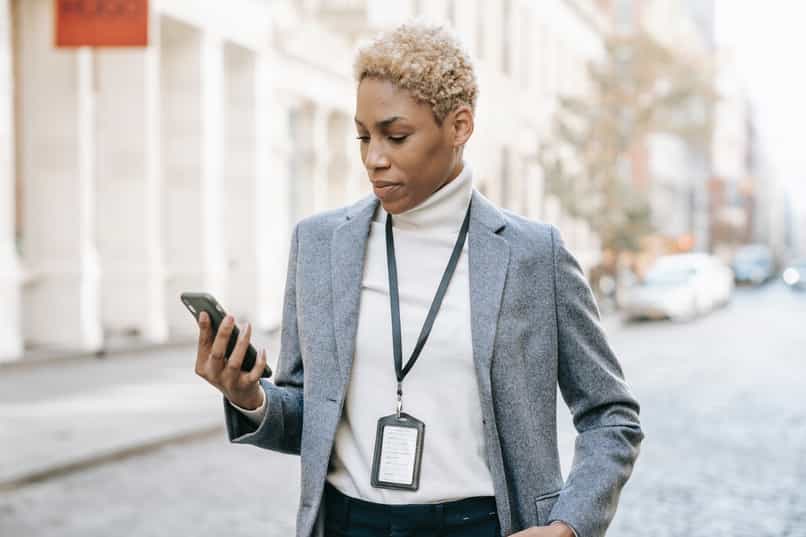
Si, dans votre cas, vous souhaitez tout supprimer complètement avec l’option de toujours appuyer sur cliquez sur, et vous supprimerez ou supprimerez immédiatement en attendant quelques secondes pour terminer la suppression. Et de cette manière rapide et facile, vous obtenez ce que vous recherchez.
Comment supprimer l’historique de navigation privée de votre PC?
Plusieurs fois, nous utilisons l’onglet de navigation privée pour pouvoir naviguer sur des sites où nous ne voulons pas qu’il soit enregistré sur l’ordinateur. Si vous êtes un parent, vérifiez ou récupérez toujours l’historique de navigation supprimé , car de nos jours, les enfants sont très curieux et peuvent consulter des pages que vous ne respectez pas pour eux.
Normalement, depuis notre PC, nous allons au menu des trois points situés dans la partie supérieure droite de l’écran. De cet endroit, nous pouvons visiter n’importe quelle page avec la certitude que l’historique n’est pas enregistré.
Dans l’ historique de navigation, vous pouvez voir toutes les pages visitées mais il n’enregistre pas les pages que vous avez ouvertes en mode incognito. Afin de localiser l’historique, nous allons aller à la loupe et placer une invite de commande, ouvrir et placer la commande suivante ipconfig / displaydns en appuyant sur Entrée.
Et de cette manière très simple et rapide, nous verrons tous les enregistrements de navigation privée que vous avez visités, pour effacer tout l’historique de navigation privée, nous écrirons la commande ipecconfig / flushdns , appuyez sur Entrée et de cette manière, l’historique est complètement effacé.
Supprimer l’historique de recherche YouTube sur mon mobile
Depuis notre application YouTub et sur notre téléphone portable, nous allons à la loupe, c’est-à-dire au moteur de recherche YouTube, dans cet endroit, vous pouvez voir tout votre historique, vous choisissez celui que vous souhaitez supprimer en le déplaçant vers la gauche.
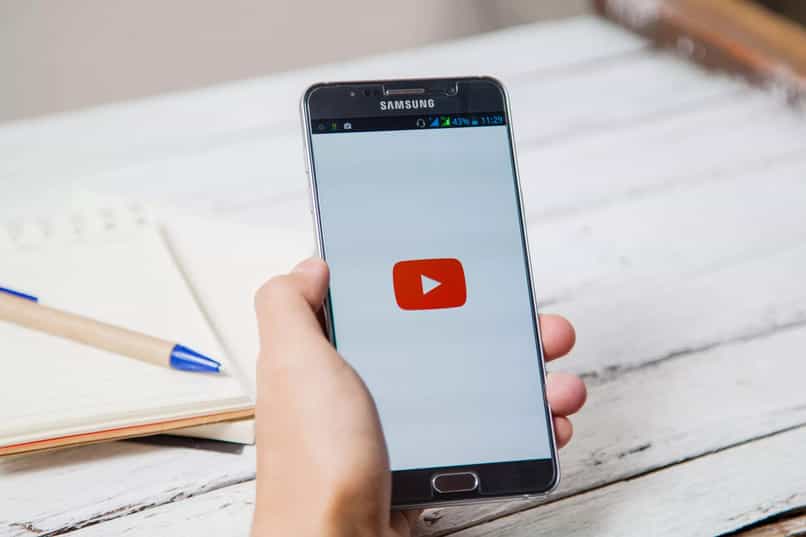
Mais si vous voulez le faire d’une autre manière, dans la partie supérieure droite de la page principale de YouTube dans le logo d’une sphère, nous appuyons sur un clip et cela nous lancera un menu , vous choisirez l’option de réglage, puis vous localiserez l’option historique et confidentialité.
Dans l’historique et la confidentialité, vous verrez toutes les options pour effacer l’ historique de recherche YouTube ou l’historique de lecture, c’est la meilleure chose à faire pour effacer les deux historiques. Et de cette manière simple et simple, vous pouvez supprimer complètement vos recherches dans votre navigateur.